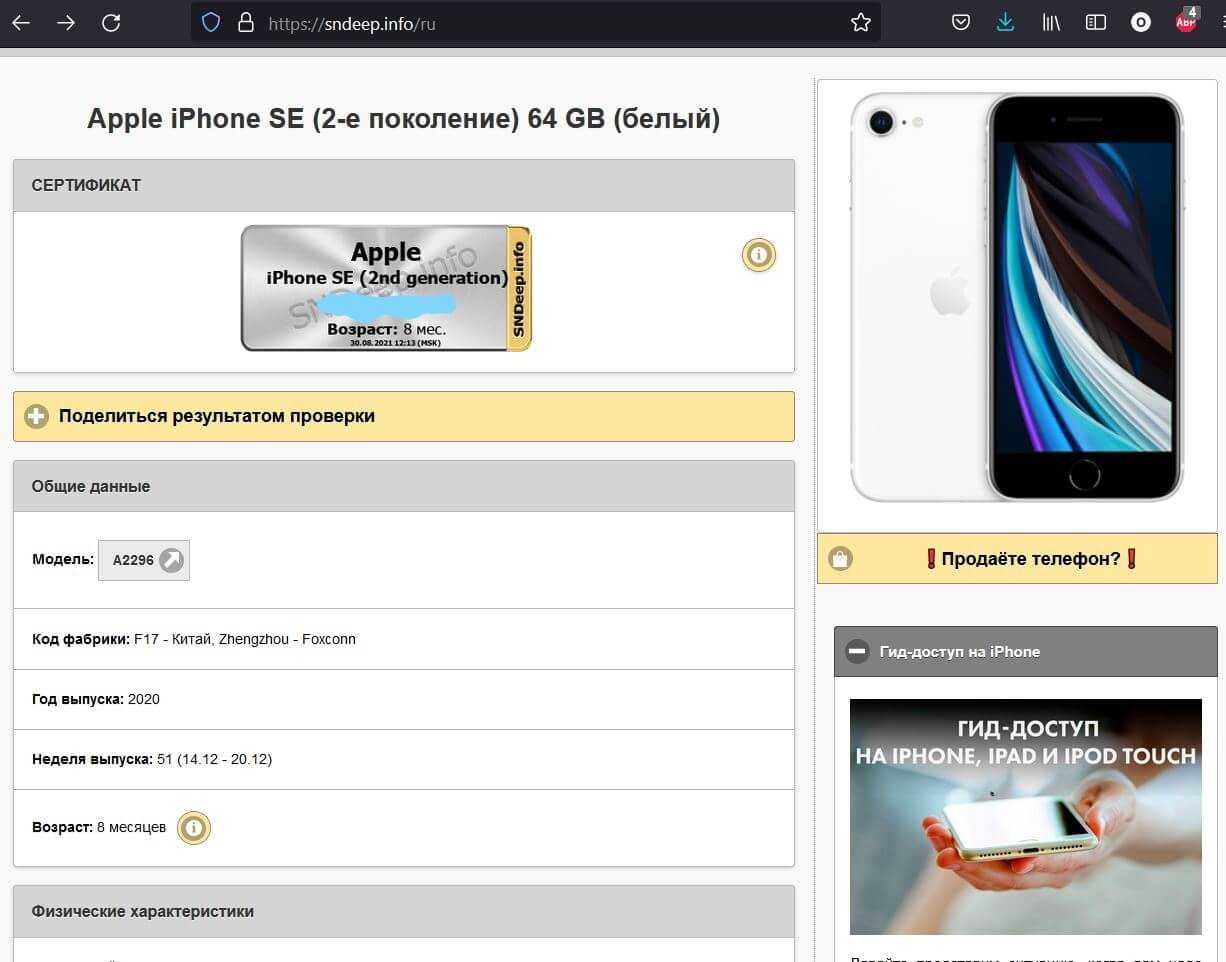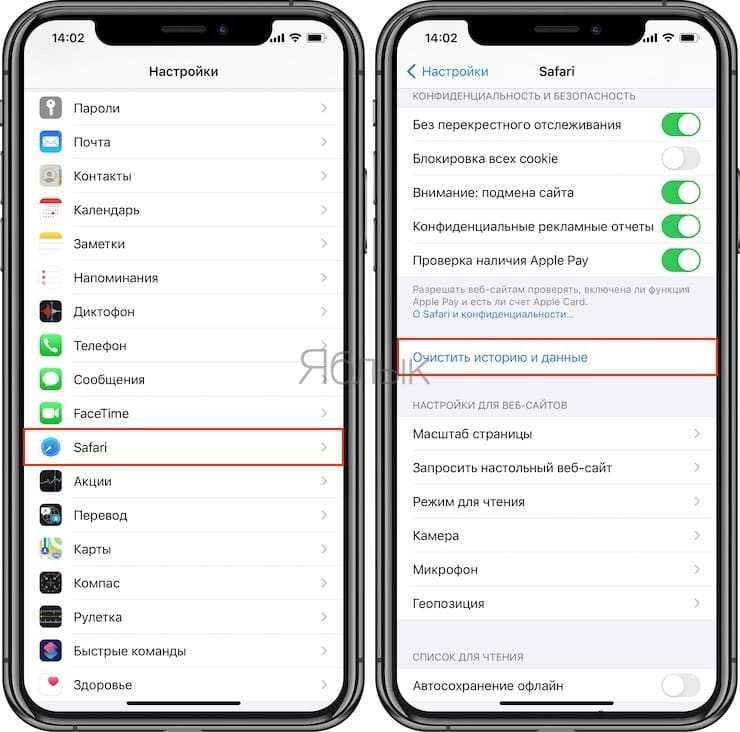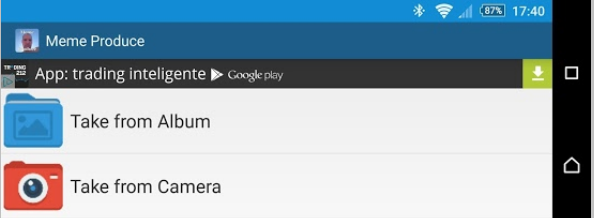Причины пропадания звука
Действительно, в большинстве случаев не работают наушники или динамик на айфоне из-за некорректных настроек смартфона. Рассмотрим наиболее распространенные причины:
Активировали режим «Без звука»
Возможно, вы случайно нажали переключатель, который находится на боковой части iPhone слева. Красная метка указывает на то, что звук отключен. Телефон вновь зазвучит, если перевести переключатель в стандартное положение.
Неправильно настроили оповещения
Если музыка или видеоролики воспроизводятся без проблем, но во время звонков телефон молчит, настройки оповещений выставлены неправильно. Отредактировать параметры просто – зайдите в раздел «Звуки» и деактивируйте параметр «Изменение кнопками». Строка выше позволит задать нужную вам громкость. Если же вы предпочитаете менять громкость непосредственно при работе со смартфоном, активируйте «Изменение кнопками».
Подключили периферийные устройства
Вы заметили, что на айфоне пропал звук после подключения Bluetooth-колонки? Скорее всего, теперь аудио дорожка передается именно на нее. Откройте пункт управления и активируйте режим «В самолете». Так вы разорвете связь с беспроводными устройствами. Далее нужно перейти в раздел Bluetooth и выключить его либо разорвать связь с транслирующим звук устройством. Финальный аккорд – вызвать пункт управления для отключения авиарежима.
Произошел системный сбой
Если ваш айфон не видит наушники или не воспроизводит звук через динамик, мог произойти сбой в работе iOS. Перезагрузите мобильное устройство. Если перезагрузка не помогла, самое время задействовать «тяжелую артиллерию» – попробовать восстановить устройство. Создаем резервную копию в iCloud и приступаем!
- Переходим в «Настройки» и выбираем «Стереть контент и настройки».
- Второй способ – восстановиться через iTunes.
Как определить поломку аудио-кодека самостоятельно
Чтобы точно определить неисправность аудиокодека, нужно проверить различные параметры и режимы работы.
Так вот на айфоне 7 звук пропал, никого не слышно и тебя никто не слышит. Проверьте сетку динамика и микрофона, возможно они забиты и покрыты коркой, не пропускающей звук. В этом случае необходимо очистить или заменить сетки.
Пожалуйста, перезагрузите устройство, может произойти сбой программного обеспечения и после перезагрузки микрофон и динамик будут работать сами по себе. Если iPhone долго заряжается при перезагрузке, это тревожный звонок.
Позвоните на любой номер и попробуйте активировать режим громкой связи. Если кнопка не активна, это еще один признак проблемы с чипом аудиокодека.
Как перезагрузить iPhone если не работает экран
Как мы отмечали выше, у iPhone есть функция принудительной перезагрузки. Чаще всего к ней приходится обращаться, когда не работает экран устройства. Например, из-за зависшего программного обеспечения.
Важно:
В 99% случаев принудительная перезагрузка iPhone при зависшем экране решает проблемы с работоспособностью устройства. Если и после перезагрузки экран телефона не работает, нужно обратиться в сервисный центр.
Принудительная перезагрузка iPhone 8, SE 2, X, XR, 11, 12, 13
На левой боковой грани нажмите (именно один раз нажмите, а не зажимайте) кнопку увеличения громкости, потом нажмите кнопку уменьшения громкости, а далее зажмите на правой боковой грани кнопку блокировки экрана.

После этой комбинации действий будет выполнена принудительная перезагрузка iPhone — на экране вы увидите значок яблока, а после телефон включится.
Принудительная перезагрузка iPhone 7
У iPhone 7 другой способ принудительной перезагрузки. Нужно зажать и держать одновременно кнопку уменьшения громкости и кнопку блокировки экрана.
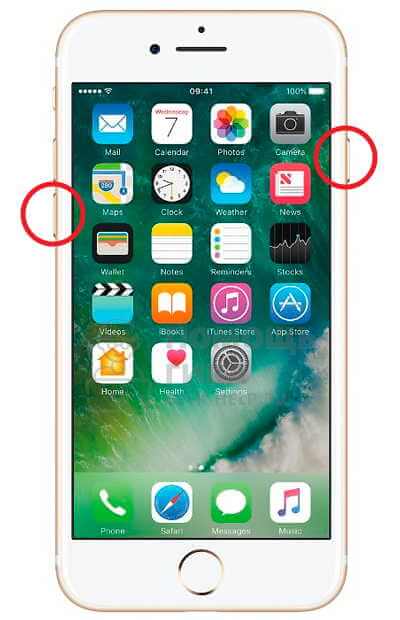
Когда на экране отобразится значок яблока — это означает, что iPhone перезагрузился.
Принудительная перезагрузка iPhone 6 и iPhone SE
На этих устройствах перезагрузка выполняется путем одновременного удержания кнопок “Домой” и блокировки экрана.
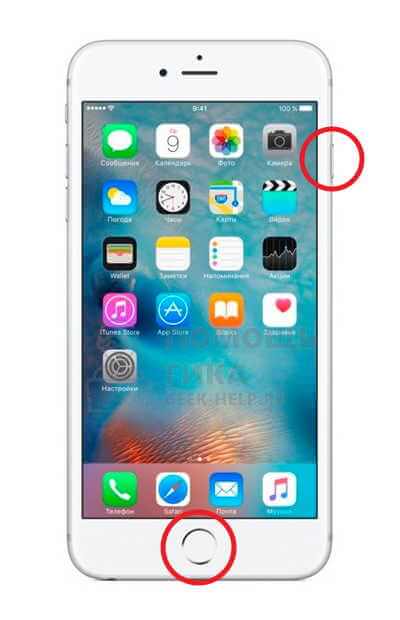
Обратите внимание:
Кнопкой “Домой” на iPhone называется кнопка под экраном.
Отметим, что все приведенные выше инструкции актуальны и для моделей устройств с приставкой S, Pro или Mini. То есть, инструкция для iPhone 8 подойдет и для iPhone 8S и так далее.
Программная неисправность
В принципе, приложения под iOS устройства создаются очень грамотно и с максимальной минимизацией системных сбоев. Но как говорится: «раз в год и палка стреляет». Так, после инсталляции какой-нибудь программы из App Store, возможно изменение системных параметров. За счёт привилегий, которые предоставляются установленному приложению, что может спровоцировать дефект, при котором звук громкоговорителя плохо слышно или не слышно совсем.
Чтобы определить виновника, проанализируйте, после каких действий у вас начались проблемы со звуком и удалите подозрительные программы. После очистки вредоносного ПО, зайдите в настройки громкости и проверьте все параметры, затем необходимо протестировать звучание динамика. Если неисправность осталась, следуйте инструкциям далее.
Инструкция по перепрошивке iPhone
Прежде чем бежать в сервисный центр, попробуйте перепрошить Айфон и оценить изменения. Прежде всего, вам нужно получить саму прошивку. Это можно сделать на замечательном сайте https://www.getios.com. Здесь вам надо выбрать девайс, модель и требуемую версию прошивки, после чего нажать кнопку «Download».
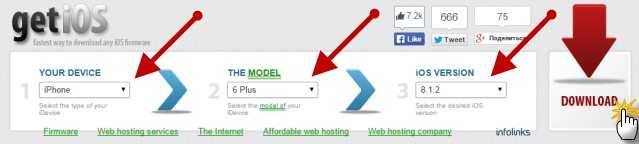
Дождавшись загрузки файла прошивки, сделайте следующее:
• подключите телефон к ноутбуку/компьютеру, используя для этого USB-шнур; • включите iTunes на вашем компьютере/ноутбуке; • изучите меню программы. Должно присутствовать боковое меню. Если такого нет, нажмите CTRL+S. В появившемся разделе выберите ваш Айфон; • нажмите «Обзор», найдите в открывшейся вкладке кнопку «Обновить». Далее вам нужно зажать Shift и, продолжая удерживать эту кнопку, нажать левой клавишей мышки на «Обзор»; • появится окно. Выберите в нем ранее скачанный файл прошивки.
![]()
Далее iTunes сделает все самостоятельно. После завершения перепрошивки проверьте, появился ли звук. Если проблема осталась, обращайтесь в специализированный сервисный центр для проведения профессиональной диагностики и выполнения соответствующих ремонтных мероприятий.
Почему пропал звук на айфоне: что делать
Проблемы со звуком не всегда являются заводским браком, нередко причина подобной проблемы заключается в неправильных действиях владельца, установке сторонних приложений, которые вызывают сбои.
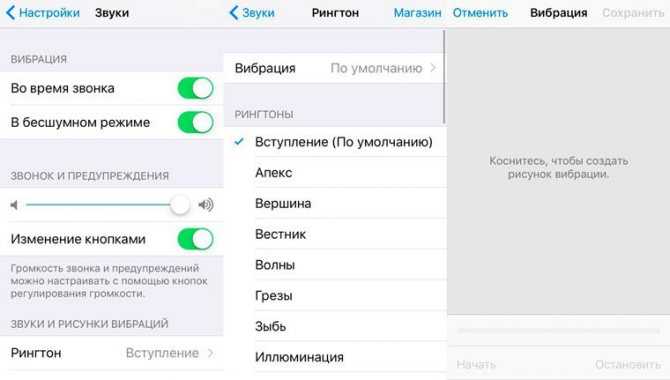
Настройка звука
Не лишним будет проверить громкость, которая может быть уменьшена по неосторожности
Ошибки настроек
Когда неожиданно пропал звук на айфоне, большинство пытается вспомнить, не могло ли это стать причиной поломки, забывая о настройках самого аппарата и микрофона. Нередко случайным движением они были изменены, в результате чего теперь звук не работает.
- Беззвучный режим. Самая частая ошибка пользователей, только недавно ставших обладателями подобной техники. Разработчики и дизайнеры постарались облегчить процесс того, как отключить бесшумный режим на айфоне. Для этого есть отдельная кнопка, располагающаяся на боковой стороне. Об этом нередко забывают, особенно в первые дни использования телефона. Однако в результате аппарат может только вибрировать при вызове. Чтобы проверить, в этом ли причина, можно внимательно посмотреть на кнопку: красная черточка внутри говорит о бесшумном режиме. Нужно поставить ее в другое положение. Другой вариант проверки — попытаться воспроизвести любую мелодию в плеере. Она будет включаться со звуком.
- Ошибка настройки. Иногда пользователь замечает, что пропал звук только на звонке на айфоне. При этом воспроизведение музыки подобное не затрагивает. Подобное поведение телефона говорит о сбое настроек оповещения. Найти их можно во вкладке «Звуки». В третьей по счету строке будет видна линия, которая указывает на уровень громкости. Перемещение указателя вправо поможет увеличить ее. Дополнительно можно поставить разрешение на изменение громкости кнопками, что поможет в дальнейшем не возвращаться к этому пункту.
Внешние подключения
Иногда причиной становятся сторонние устройства, которые воспроизводят звук, но не через встроенный динамик телефона. Создается впечатление поломки, но это не так.
Важно! Внешнее беспроводное подключение при воспроизведении музыки видно в плеере. Оно отображается значком в правом верхнем углу иконки в виде башни с расходящимися от нее сферами
- Внешний динамик. Иногда для воспроизведения музыки используются дополнительные средства — колонки, беспроводные наушники. Они устанавливают соединение через Bluetooth, что не всегда удается видеть. Для исключения такой ошибки потребуется выключить функцию или активировать режим полета. После этого нужно вновь войти в нормальный режим и повторить проверку работы.
- Подключенные наушники. Самая очевидная причина неработающего динамика — подключение внешних наушников через соответствующий разъем. Для исправления достаточно их вытащить.
Системные ошибки
В некоторых случая отсутствие звука — системная ошибка, поддающаяся корректировке без вмешательства. Чтобы проверить, это ли стало причиной, нужна перезагрузка. На верхней панели нужно нажать и удерживать кнопку активации. На экране появится предложение о выключении, которое производится после перетаскивания полозка в соответствующее положение. Включение проводится таким же удерживанием.
Дополнительно можно попробовать более кардинальные меры — сброс настроек. Он выполняется через меню «Настройки», где в последней строке пункта «Основные» скрыт подпункт «Сброс». Чтобы выполнить обнуление до исходных параметров, потребуется сделать сброс всех настроек. После этого личные данные, сохраненные в телефоне, останутся, а параметры будут обновлены до уровня заводских.
Также иногда возникает проблема во время запуска определенного приложения: звук начинает пропадать или сразу отсутствует. Если дело не в беззвучном режиме, то, скорее всего, проблема не исчезнет до момента выхода новой версии программы. Ее придется либо удалить, либо мириться с неисправностью в работе.
Обратите внимание! Звук неисправно работающего приложения иногда можно отрегулировать — уменьшить или увеличить. Для этого стоит попробовать кнопки регулировки звука
Почему на айфоне пропал звук
Звук при звонке может исчезнуть по самым разным причинам — от банального недосмотра до серьёзных неполадок. Существует две основные категории неисправностей, которые становятся источником всех проблем любых смартфонов:
- программная;
- аппаратная.
Прежде чем обращаться к производителю за техническим гарантийным и постгарантийным обслуживанием, необходимо внимательно осмотреть телефон и понять, можно ли что-то сделать самому без вмешательства специалистов.
Программные ошибки
Неисправности установленных приложений или действующей операционной системы называют программными. Среди них наиболее частой причиной нарушения корректной работы устройства становятся:
- джейлбрейк — ручной взлом айфона, который производится в стороннем сервисном центре и приводит к нарушению нормальной работы ОС и её компонентов;
- установка нелицензированных приложений со сторонних ресурсов после взлома смартфона — способна серьёзно нарушить работу системы, стать причиной неисправности многих компонентов одновременно, не только громкости;
- неверно выставленные настройки, конфликтующие со стандартными установками или опциями каких-либо приложений, в том числе сторонних;
- зависание системы из-за заводского брака или неправильного обращения с устройством.
Аппаратные неполадки
Данная категория проблем вызвана различными повреждениями корпуса и внутренних компонентов смартфона как при заводской сборке, так и при пользовательской эксплуатации. На звук повлияет:
- попадание влаги способно повлечь за собой не только отсутствие звука, но и выход из строя других важных технических комплектующих айфона;
- засор — попадание грязи на динамики и микрофон приводит к тому, что звук слышно плохо или не слышно вообще;
- механическое повреждение — если отошли контакты, смартфон упал с большой высоты или перенес серьезное давление, внутренние компоненты могут повредиться и не работать исправно, это относится как к динамикам, так и микрофону.
Зачастую пользователь может самостоятельно справиться с незначительным повреждениями или засорами, попаданием влаги. Но даже если все сделано верно и функциональность частично или полностью восстановилась, рекомендуется отнести айфон на проверку, поскольку проблема может проявить себя не сразу, а спустя какое-то время.
Вопрос — ответ
Скорей всего жидкость попала внутрь устройства, а это уже сложнее устранять, читать об этом в статье что делать, если телефон упал в воду?
Что делать если в динамик телефона залилось пиво / варенье / прочие съедобные и не очень жидкости?
Тоже самое что и при попадании воды, читать тут. Но в этом случае будем намного сложнее все вычистить, готовьтесь к замене громкоговорителя или динамика.
Если не работает динамик iphone 6, подойдет ли инструкция по устранению неисправностей от младших моделей?
Да, подойдет, методы с успехом будут работать для iphone 4s, iphone 5s, айфон 6 и даже для 7 серии.
Почему техника от Apple так плохо защищена от попадания влаги и сырости
Это вопрос к технической поддержке, тут без комментариев.
Что делать, если нет звука пропал входящего звонка на iPhone
Несмотря на то, что iPhone – вещь весьма надежная, иногда пользователи сталкиваются с внезапным исчезновением мелодии при звонке. Входящий вызов осуществляется, но звукового сигнала нет, что делать? Ниже мы расскажем вам, как можно решить эту проблему.
Возможно, на iPhone отключен звук
В большинстве случаев мелодия звонка перестает играть из-за того, что iPhone был переведен в беззвучный (бесшумный) режим. Конечно, это объяснение очень простое, но зачастую именно оно и является самым верным, особенно для совсем «новеньких» владельцев гаджета.
ПО ТЕМЕ: Бесшумный режим на iPhone и режим «Не беспокоить» — отличия.
Для того чтобы решить эту проблему, проверьте переключатель громкости на левой стороне iPhone. Если переключатель стоит на беззвучном режиме, просто передвиньте его, и при входящем вызове снова будет играть музыка.

iPhone требуется перезагрузка
Если переключатель громкости находится в нужном положении, но мелодия все равно не звучит, возможно, вашему устройству требуется пере Принудительная перезагрузка исправит программные ошибки, из-за которых мог исчезнуть рингтон. О том, как перезагрузить iPhone (4 способа) мы рассказали в этой статье.
Нет звука при входящем звонке на iPhone – активирован режим «Не беспокоить»
Если на вашем iPhone перестал звонить рингтон, проверьте, не включен ли режим «Не беспокоить». Пользователи по ошибке часто активируют это режим, сами того не замечая. Если в верхней части экрана вы видите значок в виде полумесяца, значит, у вас включен режим «Не беспокоить», отключающий все звуковые уведомления.
ПО ТЕМЕ: Как правильно настроить режим «Не беспокоить» на iPhone, iPad и Mac.
Решить эту проблему проще простого. Проведите пальцем снизу вверх по экрану, откройте «Пункт управления» и выключите режим. Теперь звуковой сигнал должен снова появиться.
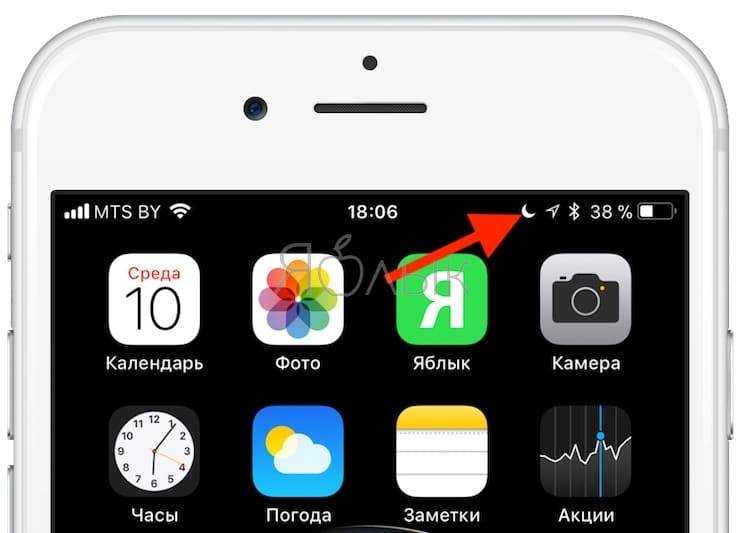
Проверьте настройки звука
Не исключено, что проблемы с рингтоном возникли из-за неправильных настроек звука. Откройте «Настройки», выберите «Звуки» и установите подходящую для вас громкость рингтона и уведомлений. Здесь же вы можете включить «Изменение кнопками», что позволит регулировать громкость мелодии с помощью кнопки громкости на левой стороне iPhone.
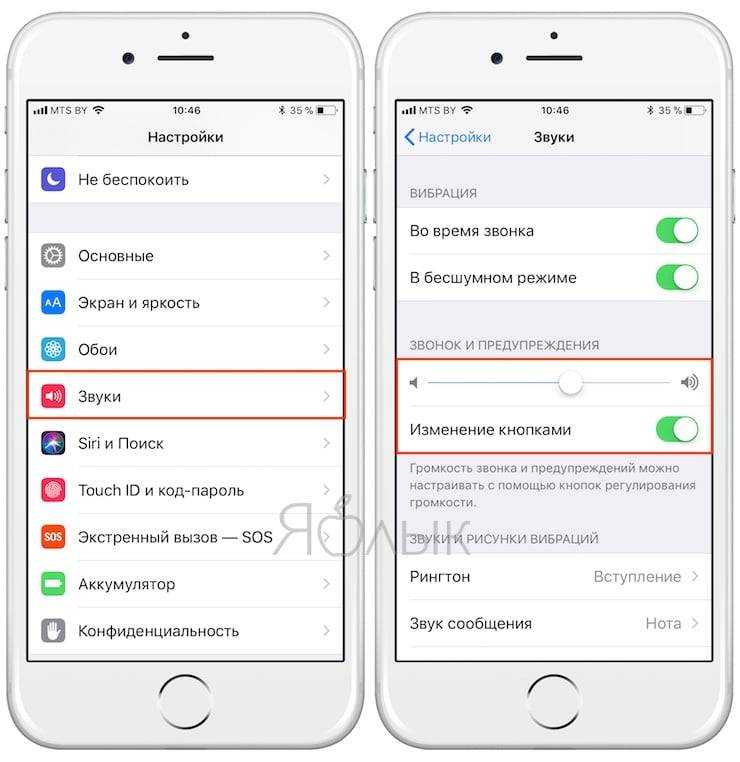
ПО ТЕМЕ: Скрытые возможности iPhone: 25 функций iOS, о которых Вы могли не знать.
Нет звука при входящем звонке на iPhone – ошибочно включен режим гарнитуры
Если вы испробовали все вышеперечисленные способы, но ни один из них не помог, значит, проблема несколько сложнее. К примеру, ваш iPhone мог по ошибке остаться в режиме гарнитуры. Это легко проверить в приложении Музыка или Пункте Управления, нажав на иконку «Устройства».
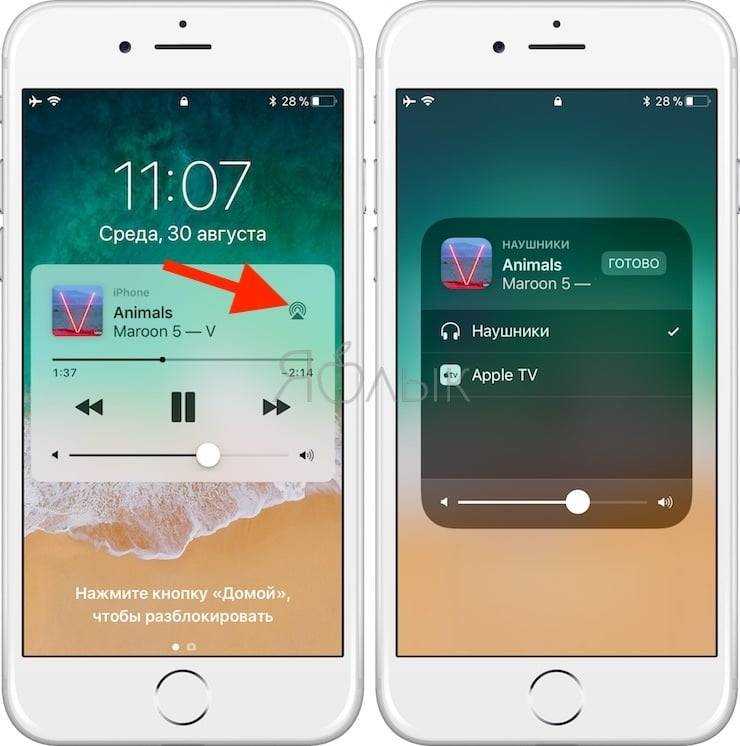
Попробуйте подключить и отключить наушники несколько раз, аккуратно прочистить аудио / Lightning разъем зубочисткой, перезагрузить iPhone.
Устранение проблемы при помощи AssistiveTouch
1. Откройте меню Настройки → Основные → Универсальный доступ.
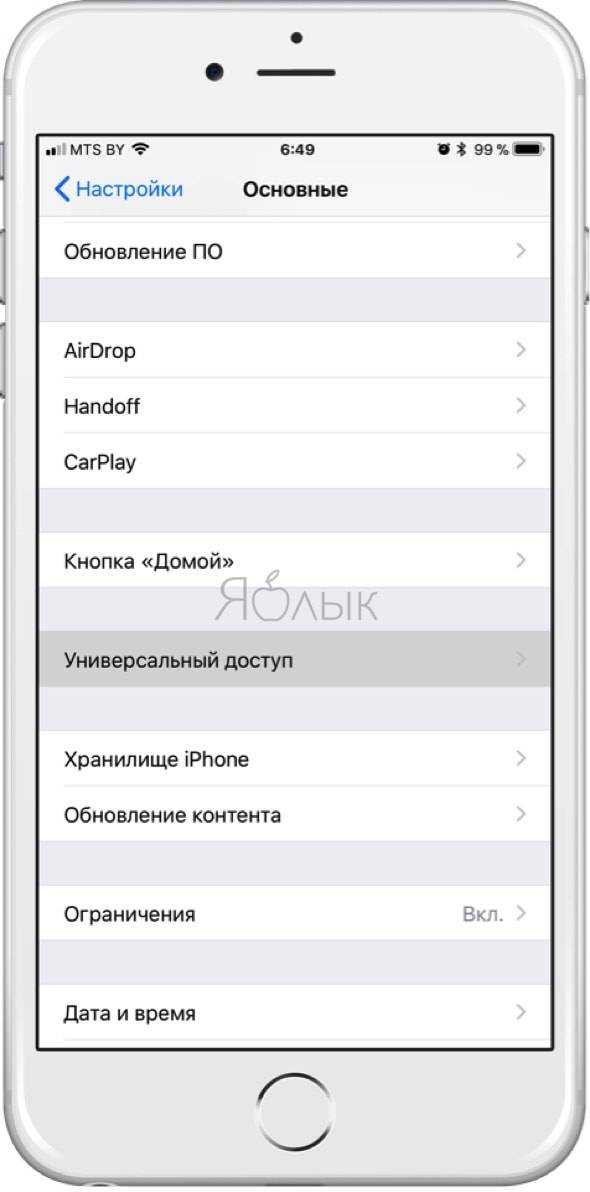
2. Перейдите в раздел AssistiveTouch и активируйте эту функцию через соответствующий тумблер. На экране появится точка с дополнительными меню, которую можно расположить в любом месте дисплея.
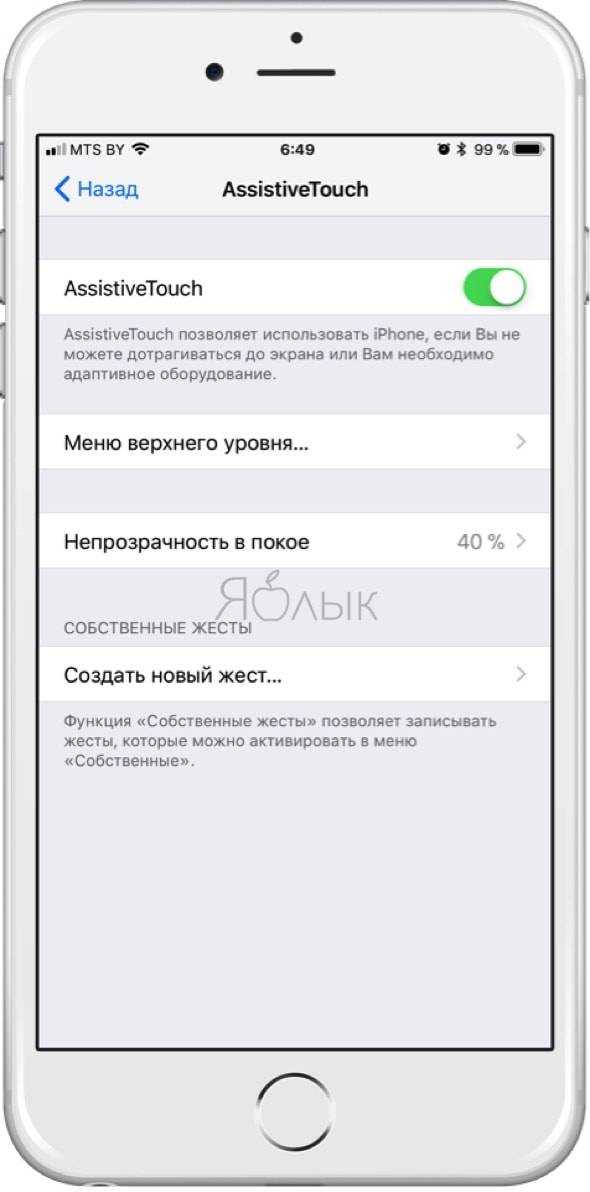
3. Тапните по меню AssistiveTouch и выберите пункт «Аппарат».
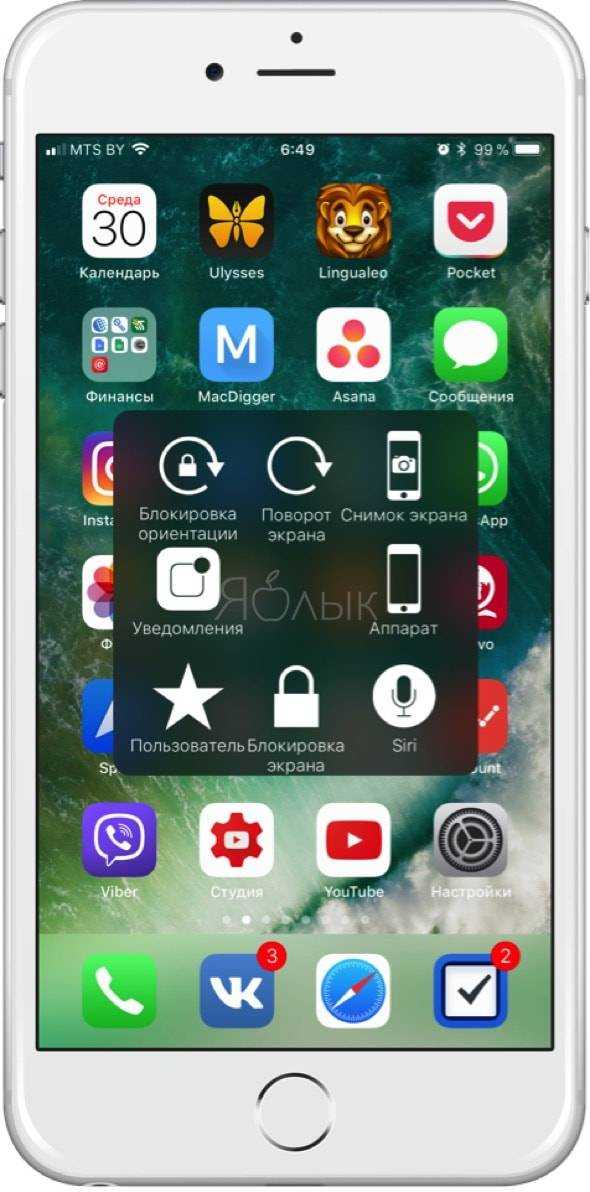
4. Справа должна быть иконка «Отключить звук» с перечёркнутым колокольчиком (если нет, то переведите эту функцию в это положение), а слева тапайте по «Громче», чтобы увеличить громкость звонка.
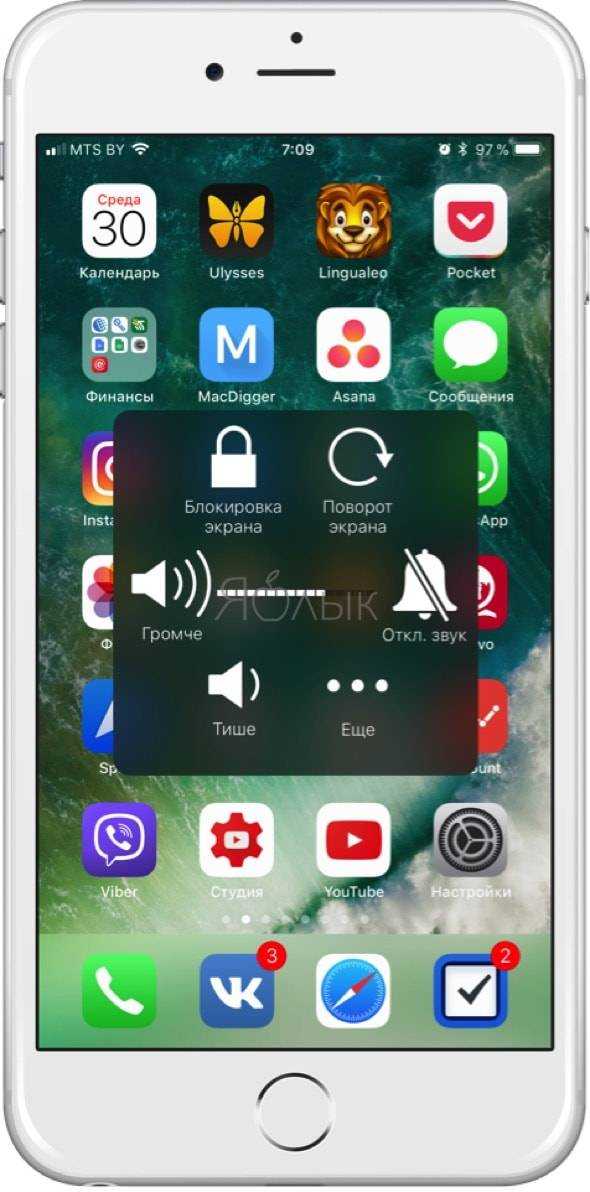
5. Отключите AssistiveTouch за ненадобностью.
ПО ТЕМЕ: Как скачать видео из ВК () на iPhone или iPad и смотреть без Интернета.
2 — ДИНАМИК
Если при проверке предыдущей проблемы динамик так и не запел, то источником проблемы с большей вероятностью является он сам.
Можно выделить две основных проблемы с динамиком.
2.1 — нет контакта?
Нарушен контакт в месте подключения динамика. Такое возможно из за сильного удара, например при падении на кафельный пол либо из за попадания влаги. В таком случае требуется разобрать смартфон и убедиться, что контакт надежен.
решение
Если контакты прижимные и есть плоские площадки, то эффективно чистить их резинкой от карандаша.

Если же динамик присоединяется на шлейфе то не лишним будет в разъемы капнуть спирта или спирто-содержащих духов и пройтись зубной щеткой либо жесткой кисточкой, стараясь достать до контактов.

2.2 умер сам динамик
Умер сам динамик. Честно говоря я еще не встречал такого, чтоб динамик просто так перестал работать. Хотя возможно, конечно что это заводской дефект. Или горе-мастера установили в ваш смартфон китайский динамик и тот кончился(
Гораздо чаще динамик начинает хрипеть. Это может быть из-за попадания грязи, металлических частичек, влаги, из-за повреждений, вызванных длительной эксплуатацией.

В этих случаях ничего кроме замены динамика уже не поможет.
Почему не работает звук на Айфоне
Звук на iPhone пропадает по нескольким причинам:
- Неполадки в работе ПО.
- Неисправность динамика.
- Включен специальный режим.
Первое, что нужно сделать в такой ситуации, – перезагрузить телефон. Практика показывает: именно это действие позволяет вернуть слышимость звонка. Даже если подобная процедура не помогла, не стоит сразу же волноваться и бежать в сервисный центр за помощью. Конечно, возможной причиной возникновения ошибки могла послужить неисправность операционной системы или динамика, но чаще всего у пользователя просто включен специальный режим, который блокирует звук.
Включение и выключение звука звонков на iPhone
Чтобы перевести iPhone в режим звонка или беззвучный режим , переместите переключатель «Звонок/Бесшумно».
В режиме звонка iPhone воспроизводит все звуки. В беззвучном режиме (переключатель имеет оранжевый цвет) iPhone не воспроизводит сигналы вызовов, звуковые предупреждения или другие звуковые эффекты (но вибрация не отключается).
Важно! Когда iPhone находится в беззвучном режиме, то будильники, звуковые приложения (например, «Музыка») и многие игры по-прежнему воспроизводят звук через встроенный динамик. В некоторых странах и регионах звуковые эффекты Камеры, Диктофона и Экстренных оповещений воспроизводятся, даже если переключатель «Звонок/Бесшумно» переведен в положение «Бесшумно»
Временное отключение звука звонков, предупреждений и уведомлений
Откройте Пункт управления и коснитесь кнопки .
Блокировка громкости звонка и предупреждений в Настройках
-
Откройте «Настройки» .
-
Коснитесь «Звуки, тактильные сигналы» (на поддерживаемых моделях) или «Звуки» (на других моделях iPhone).
-
Выключите функцию «Изменение кнопками».
Ограничение громкости наушников
Вы можете ограничить максимальную громкость музыки и видео в наушниках.
-
Откройте «Настройки» .
-
Коснитесь «Звуки, тактильные сигналы» (на поддерживаемых моделях) или «Звуки» (на других моделях iPhone).
-
Коснитесь «Приглушить громкие звуки», включите «Приглушить громкие звуки», затем перетяните бегунок, чтобы выбрать максимальный уровень громкости звука в наушниках.
Примечание. Если в «Настройках» включено «Экранное время», можно запретить изменение максимальной громкости наушников. Откройте «Настройки» > «Экранное время» > «Ограничения конфиденциальности и контента» > «Приглушить громкие звуки», затем выберите «Нет».
Неудавшийся джейлбрейк
Это хакинг файловой системы смарта. Зачем это нужно делать юзерам? В iOS достаточно высокая стоимость различного софта, игрушек, поэтому юзеры идут на различные ухищрения вроде jailbreak.
Чем он грозит iOS:
- слетает гарантия на девайс;
- приложения из сторонних ресурсов могут нанести вред смарту.
Неудачный хакинг системы приводит к появлению погрешностей в коде ОС. Отсюда последствия: на iPhone 6 или любом другом нет звука при звонке.
Установка неофициального софта
Различные проги можно скачивать из App Store, перекидывать музыку и кино – из iTunes Store, обновления системы – с официального сайта бренда. Все это – проверенные источники, софт здесь многократно тестируется, прежде чем стать достоянием общественности.
А вот если пользоваться неофициальными программными приложениями, как Cydia, и устанавливать проги оттуда, это может привести к некорректной работе смарта.
Нюанс: если уж решили пользоваться Cydia, стоит скачивать твики, рекомендованные на тематических форумах.
Возможные проблемы от стороннего софта:
- Снижает уровень защиты от вирусов, может «заразить» систему.
- Приводит к сбою работы уже установленных приложений.
- Трудности с обновлением ПО.
В частности, одним из побочных эффектов установки неофициального софта является то, что на Айфоне (например, восьмерка на 64 гига) может перестать работать звук при звонке.
Зависание операционной системы
Возможно, ОС устарела и требуется установка обновленной версии. Или попросту нужно в принудительном режиме перезагрузить смарт.
Как исправить ошибки, читайте здесь: Что делать, если возникла ошибка при установке iOS: 6 способов решения
В любом случае, зависание операционки приводит к сбою в работе девайса, отсюда – проблемы со звуком при входящих звонках и смсках.
Неверно выставленные настройки iPhone
Проблемы с исчезновением мелодии могут скрываться в неправильных звуковых настройках.
Как тогда в Айфоне (например, X Space Gray) включить звук входящего звонка:
| Шаг №1 | Открыть «Настройки» на смартфоне |
|---|---|
| Шаг №2 | Кликнуть на пункт «Звуки» |
| Шаг №3 | Двигая бегунок влево/вправо, изменить громкость звонка |
| Шаг №4 | Напротив пунка «Изменение кнопками» передвинуть ползунок вправо |
Последний шаг позволит регулировать уровень громкости с помощью кнопочки, которая расположена на левом боку смарта.
Почему не работает динамик на iPhone
На самом деле в плане конструктивных особенностей динамики айфонов ничем не отличаются от любых других источников звука в современных смартфонах. Единственное, начиная с iPhone 7, Apple добавили мощности верхнему модулю и объединили его с тем, что снизу. Таким образом они добились стереозвука и, соответственно, качества звучания. В целом это никак не влияет на работоспособность, поэтому этот момент можно опустить.

Без нижних динамиков нельзя услышать звук вызова
Если не работают динамики на айфоне, что могло послужить причиной:
- первый и самый очевидный вариант — попала вода и окислились контакты. Чтобы слышать собеседника или мелодию звонка, динамик защищает обычная мелкая сетка. Никакой герметичной защиты тут быть не может, поэтому достаточно прогуляться под дождем или приложить телефон к потному уху, чтобы рассматривать это, как причину неисправности;
- вторая причина по популярности — механические повреждения, проще говоря айфон уронили, и пропал звук. Вариантов поломки может быть несколько — отошел шлейф звуковой карты, треснула плата и пр.;
- если гаджет долго находился на солнце, это также может стать причиной неисправности. Такая чувствительная техника, как айфон, в принципе не любит высоких температур, и расплавление платы, матрицы и других компонентов могли привести к выходу из строя динамиков (примечательно, но подплавившаяся плата может почти не сказаться на работе устройства);
- пыль и мусор. Недооцененная проблема, но часто достаточно хорошо вычистить дефлекторы динамиков, и все заработает как раньше. Правда, для этого придется разбирать телефон. Если он на гарантии, пусть такой задачей займутся мастера из официального сервиса;
- неисправности в ПО, глюк, вирусы, неправильные настройки. Хоть «Эппл» и славится хорошей защитой и интуитивно продуманным интерфейсом, иногда отсутствие звука связано с программным обеспечением.

Также у семерки сдвоенный модуль снизу, по сравнению с шестеркой с одним динамиком
Если айфон абсолютно новый, нужно сразу обратиться к ритейлеру для замены. Когда не работает динамик на айфоне 6 и старше, придется обходиться своими силами, так как с 2021 г. производитель их больше не поддерживает.
К сведению! Если динамики вышли из строя, а разговаривать как-то нужно, на помощь придут наушники. Если сломался только верхний модуль, можно использовать громкую связь или писать СМС.

Фирменная гарнитура «Эппл» транслирует звук независимо от рабочего состояния динамиков
Как проверить динамик на Айфоне
Чтобы убедиться в том, что акустическая система смартфона действительно не работает, пользователю необходимо проверить динамик. Иногда на этом этапе проблема решается сама по себе. Так что процессом проверки не рекомендуется пренебрегать.
Для начала убедитесь в том, что на Айфоне не активирован беззвучный режим. Проверьте все профили звука. Если с параметрами все в порядке – переходите к следующему шагу:
- Откройте настройки.
- Перейдите в раздел «Звук».
- Напротив пункта «Звонок и предупреждения» перемещайте ползунок слева-направо для проверки звука.
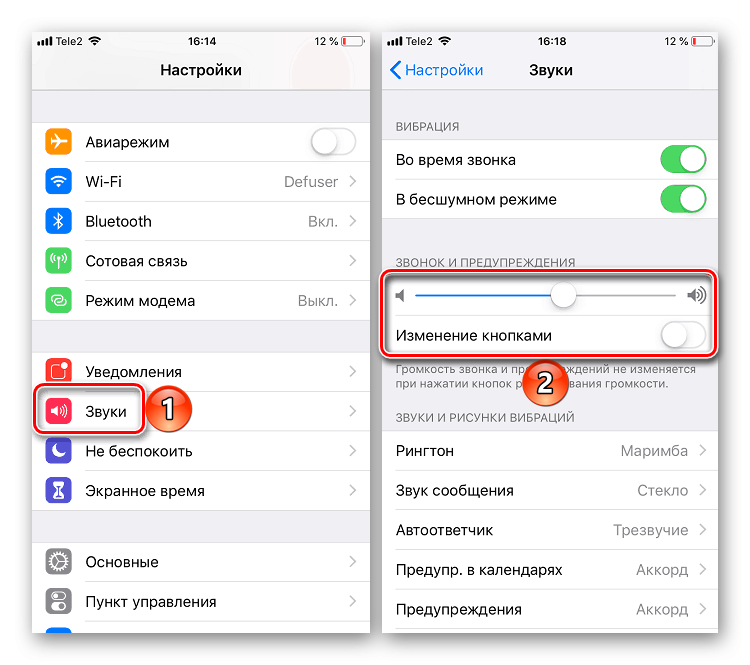
При перемещении ползунка владелец устройства может удостовериться в том, работает ли динамик. А для подтверждения своих догадок можно воспользоваться специальной программой TestM. Она с высокой долей вероятности показывает, какой элемент девайса функционирует исправно, а какой находится в нерабочем состоянии.
Проверьте сигнал связи iPhone
Низкий уровень сигнала может повлиять на качество соединения. При сигнале 1-2 такта качество звука ухудшается, могут прерываться и т.д. Иногда соединение вообще недоступно.
Уровень мощности сигнала находится в строке состояния вашего iPhone. 4 полоски — хороший сигнал, 3 — хороший, 2 — нормальный, 1 — плохой. Если полос вообще нет, то соединение недоступно.
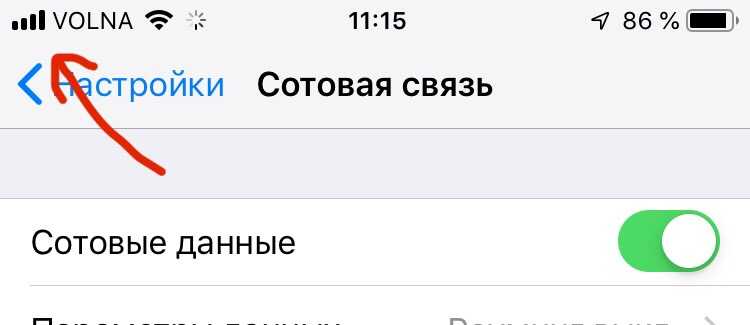
- https://www.planetiphone.ru/service/repair_iphone/fault_iphone/ne-slyshno-ploho-slyshno-sobesednika-pri-razgovore-v-iphone.html
- https://storedigital.ru/2019/11/01/net-zvuka-na-iphone-ne-slyshno-sobesednika-rabota-tolko-na-gromkoj-svyazi/
- https://inform59.ru/ne-rabotaet-mikrofon-na-iphone/
- https://IT-here.ru/entsiklopediya/kak-ispravit-problemy-so-zvukom-vo-vremya-zvonkov-na-iphone/
- https://ExpertLand.ru/telefon/iphone/ne-rabotaet-dinamik-na-ajfone-6
- https://avtograf70.ru/raznoe/pochemu-ya-slyshu-sobesednika-tolko-na-gromkoj-svyazi.html
- https://bloha.ru/iphone-ipad-guides/bez-naushnikov-net-zvuka-na-iphone-chto-de/
- https://MyApples.ru/iphone/na-ayfone-propal-zvuk-ne-speshite-v-servisnyy-tsentr
- https://pedant.ru/faq/pochemu-iphone-rabotaet-tolko-na-gromkoy-svyazi
- https://mobilesamara.ru/poleznye-stati/iphone/iphone-7-ne-rabotaet-mikrofon-i-dinamik-pri-razgovore/
- https://AppleInsider.ru/iphone/pochemu-propadaet-zvuk-na-iphone.html
Как скачать рингтон на iPhone с помощью iOS-программ для создания рингтонов и десктопного клиента iTunes
В App Store есть программы с бесплатными коллекциями звуков, отобранных специально для роли мелодии звонка. Установив такое приложение на iPhone, вы сможете скачать из его каталога нужные звуки и при необходимости отредактировать их: к примеру, обрезать длину или добавить затухание.
Из-за ограничений iOS эти программы не позволяют устанавливать аудиофайлы в качестве мелодии звонка. Но в каждой из них есть простая иллюстрированная инструкция, которая поможет вам превратить выбранный звук в рингтон с помощью компьютера и iTunes.
Можете попробовать одну из следующих программ. Они практически ничем не отличаются, кроме интерфейса и ассортимента звуков.
Как узнать, когда выпущен iPhone
На всякий случай вам стоит проверить дату выпуска своего iPhone. В любом случае, даже если вы не планируете обращаться в сервис, просто узнайте, когда его собрали. Сделать это очень просто.
- Зайдите в настройки, выберите «Основные»
- Выберите «Об этом устройстве» и прокрутите до пункта «Серийный номер»
- Посильнее нажмите на эту строку и нажмите «Скопировать»
- Перейдите на специализированный сайт и вставьте скопированный серийный номер в строку, нажмите «Проверить»
- В графе «Общие данные» будет отражено не только, когда изготовлен ваш iPhone, но и код фабрики, где его выпустили.
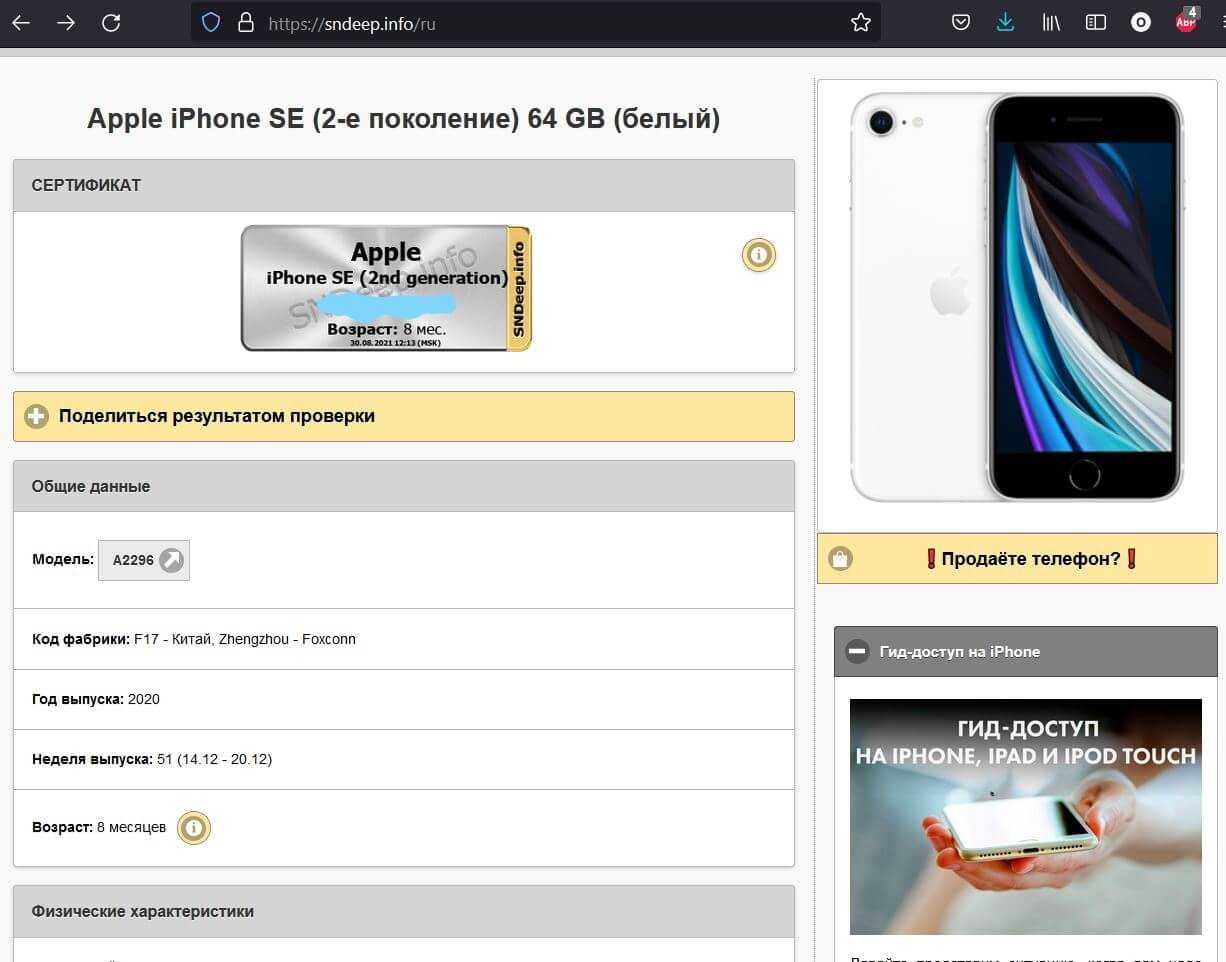
С помощью этого сайта можно узнать интересные факты о своем iPhone
Apple вновь выявляет проблему и помогает с ней разобраться, не оставляя своих пользователей у разбитого корыта. Да, iPhone не идеален, но компания делает все, чтобы как-то исправить собственные ошибки
Замена шлейфа и динамика
Покупка

Детали упакованы хорошо и плотно:

Всё удовольствие обошлось в 339 рублей (+доставка).
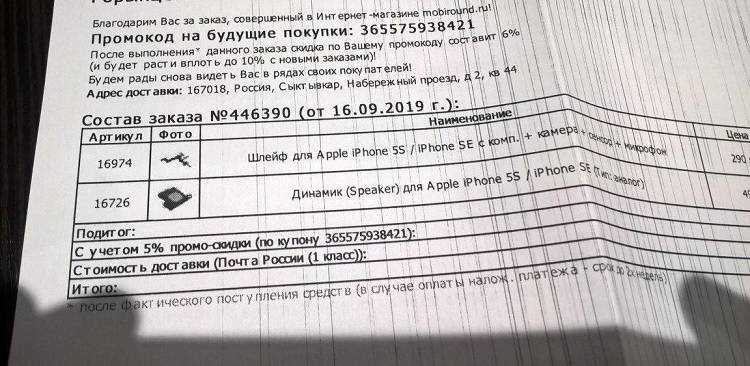
Стоит отметить, что в специализированных магазинах нашего города только один шлейф стоил
Разбор телефона
Наши фотки плохого качества и не очень информативны. Две отличнейшие инструкции по разбору с детальными картинками можно посмотреть здесь и здесь
Для начала откручиваем два винта Pentalobe диаметром 3,9 мм («звездочки») возле разъема зарядки:

Далее отсоединяем корпус от дисплея. Для этого лучше использовать присоску
Обратите внимание, что отсоединять экран нужно в нижней части корпуса : в верхнем находится шлейф для динамика и камеры и его очень легко порвать. В свою очередь, действуйте предельно аккуратно и в нижней части — чтобы не оборвать шлейф TOUCH ID (необходимо удалить фиксатор этого шлейфа и аккуратно отсоединить:

Открываем телефон. Видим наш динамик и шлейф — они находятся на дисплейном модуле. Не загибайте дисплейный модуль более чем на 90 градусов :

Перед началом освобождения шлейфа и динамика необходимо отключить батарею от системной платы. Её в принципе нужно отключать при любых видах ремонтных работ — стоит запомнить. Для этого мы открутим защитную пластину (два 1,6-мм винта Phillips) и отсоединим шлейф:
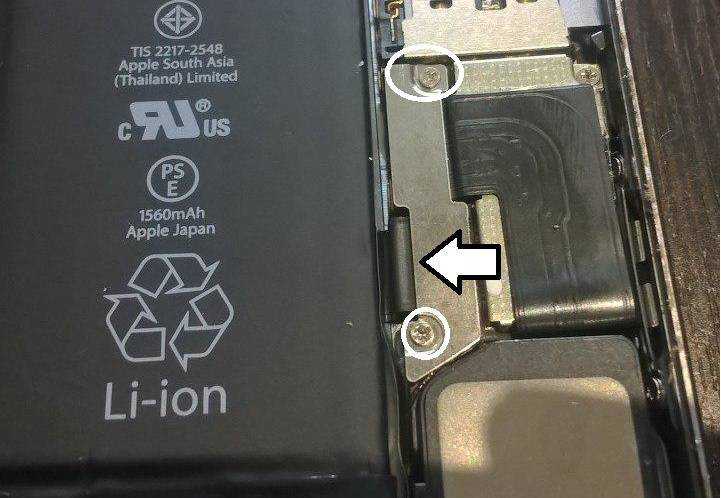
Далее отсоединяем пластину, которая удерживает верхний шлейф, и отсоединяем от корпуса Шлейф фронтальной камеры с датчиком приближения, шлейф LCD экрана и шлейф тач-скрина. Всего 4 винта:
- красный винт Phillips 1,7 мм
- рыжий винт Phillips 1,2 мм
- желтый винт Phillips 1,3 мм
- зеленый винт Phillips 1,7 мм
Обязательно запомните какой куда был вкручен. Если при обратной сборке вы перепутаете посадочные места — можете повредить плату
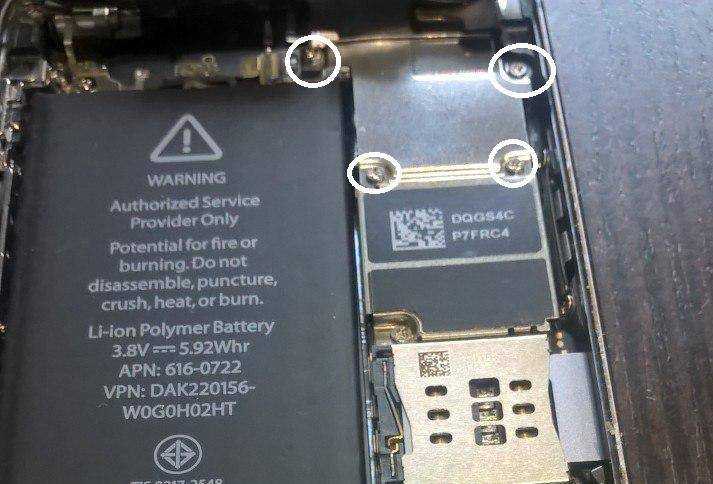
Затем нужно снять защитную пластину с верхнего слухового динамика (два винта Phillips 4.1мм и 2.2мм ):

В конце аккуратно демонтируем динамик. Он не имеет каких либо коннекторов, и работает от простого прижатия к панели с помощью пластины:

… и все остальные компоненты, которые находятся на этом же шлейфе:

На этом демонтаж динамика и шлейфа закончен:

Что делать, если нет звука (пропал) входящего звонка на iPhone
Несмотря на то, что iPhone – вещь весьма надежная, иногда пользователи сталкиваются с внезапным исчезновением мелодии при звонке. Входящий вызов осуществляется, но звукового сигнала нет, что делать? Ниже мы расскажем вам, как можно решить эту проблему.
Возможно, на iPhone отключен звук
В большинстве случаев мелодия звонка перестает играть из-за того, что iPhone был переведен в беззвучный (бесшумный) режим. Конечно, это объяснение очень простое, но зачастую именно оно и является самым верным, особенно для совсем «новеньких» владельцев гаджета.
Для того чтобы решить эту проблему, проверьте переключатель громкости на левой стороне iPhone. Если переключатель стоит на бесшумном режиме (видна оранжевая метка), просто передвиньте его, и при входящем вызове снова будет играть музыка.
Бесшумный режим включен (звук динамиков iPhone выключен):
Бесшумный режим выключен (звук динамиков iPhone включен):
Нет звука при входящем звонке на iPhone – активирован режим «Не беспокоить»
Если на вашем iPhone перестал звонить рингтон, проверьте, не включен ли режим «Не беспокоить». Пользователи по ошибке часто активируют это режим, сами того не замечая. Если в верхней части экрана вы видите значок в виде полумесяца, значит, у вас включен режим «Не беспокоить», отключающий все звуковые уведомления.
Решить эту проблему проще простого. Откройте «Пункт управления» и выключите режим «Не беспокоить». Теперь звуковой сигнал должен снова появиться.
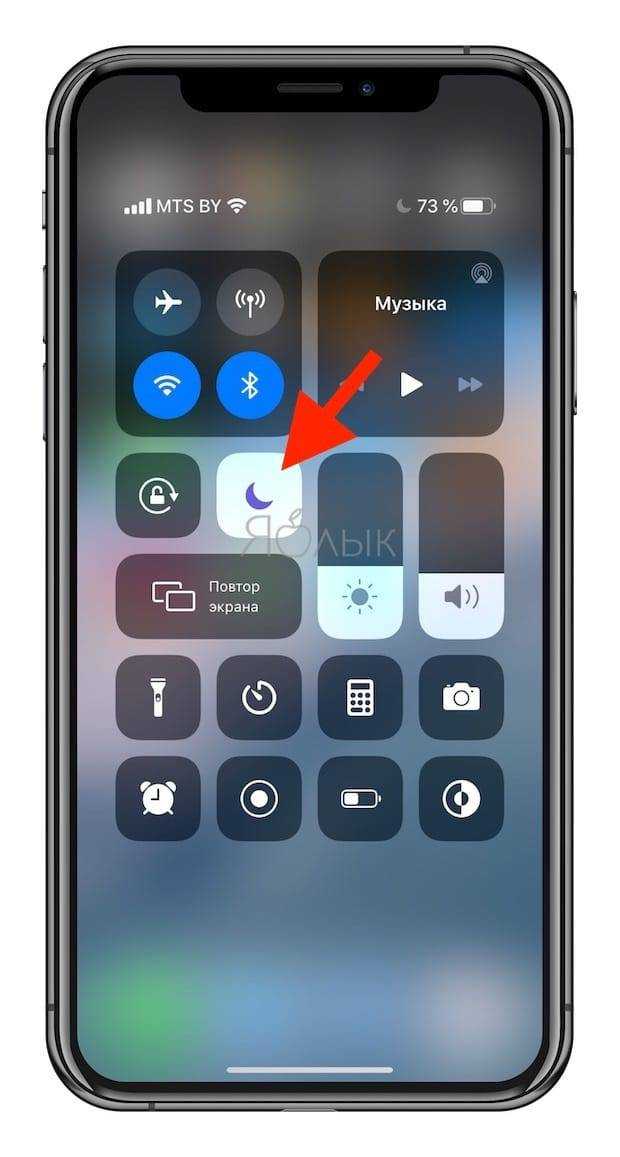
Параметры режима «Не беспокоить» можно изменить по пути Настройки → «Не беспокоить».
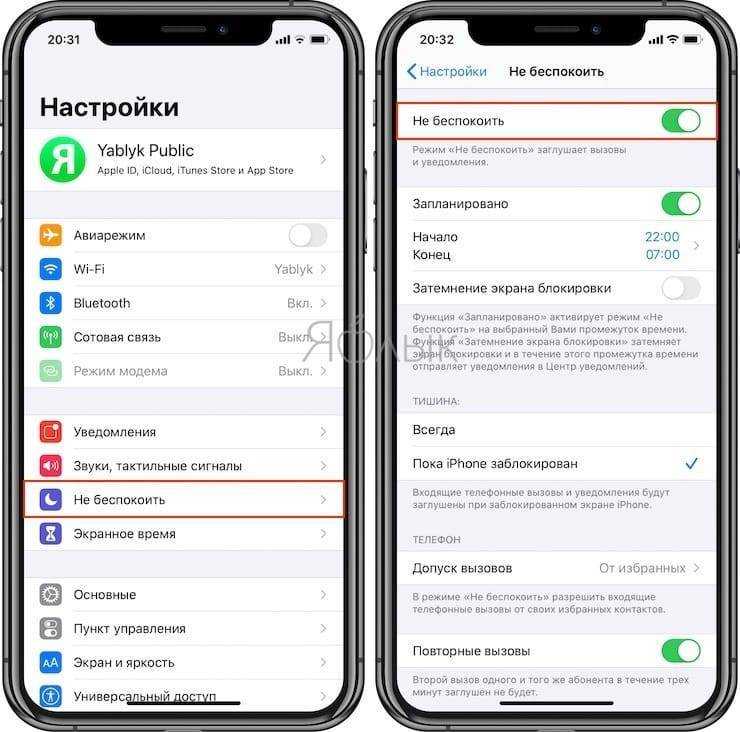
Проверьте настройки звука
Не исключено, что проблемы с рингтоном возникли из-за неправильных настроек звука. Откройте «Настройки», выберите раздел «Звуки, тактильные сигналы» и установите подходящую для вас громкость рингтона и уведомлений. Здесь же вы можете включить «Изменение кнопками», что позволит регулировать громкость мелодии с помощью кнопки громкости на левой стороне iPhone.
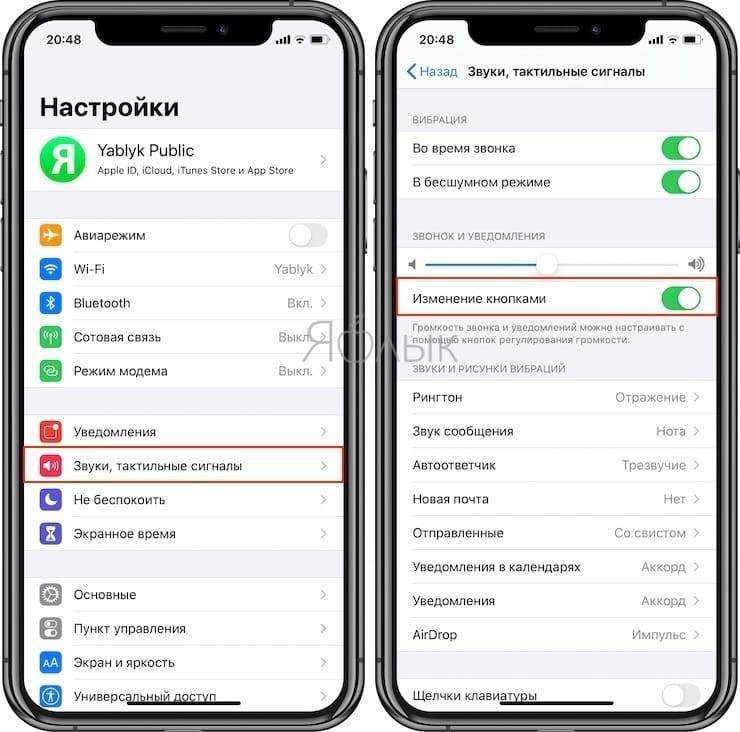
Нет звука при входящем звонке на iPhone – ошибочно включен режим наушников
Если вы испробовали все вышеперечисленные способы, но ни один из них не помог, значит, проблема несколько сложнее. К примеру, ваш iPhone мог по ошибке остаться в режиме гарнитуры. Это легко проверить в приложении Музыка или Пункте Управления, нажав на иконку «Устройства».
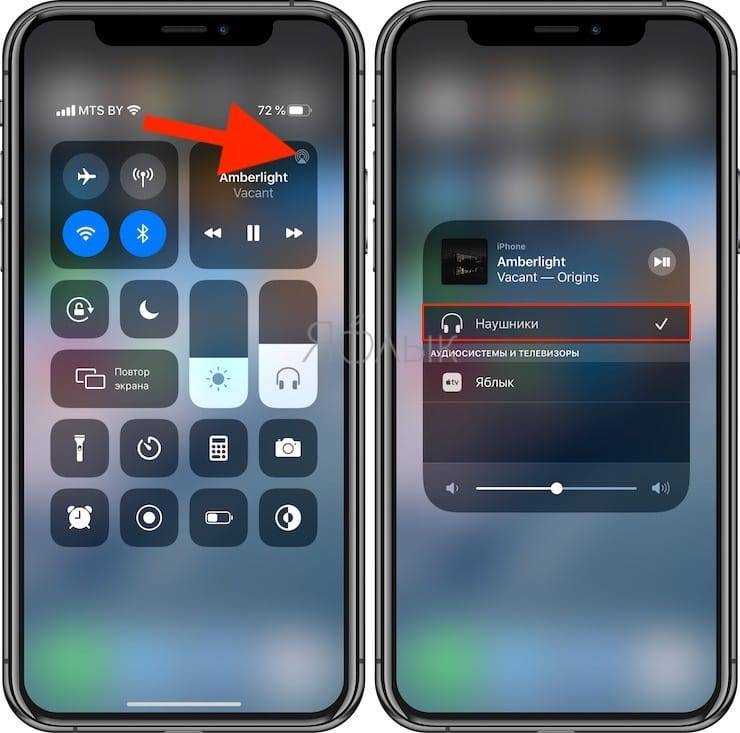
Попробуйте подключить и отключить наушники несколько раз, аккуратно прочистить аудио / Lightning разъем зубочисткой, перезагрузить iPhone.
Устранение проблемы при помощи AssistiveTouch
1. Откройте меню Настройки → Универсальный доступ → Касание.
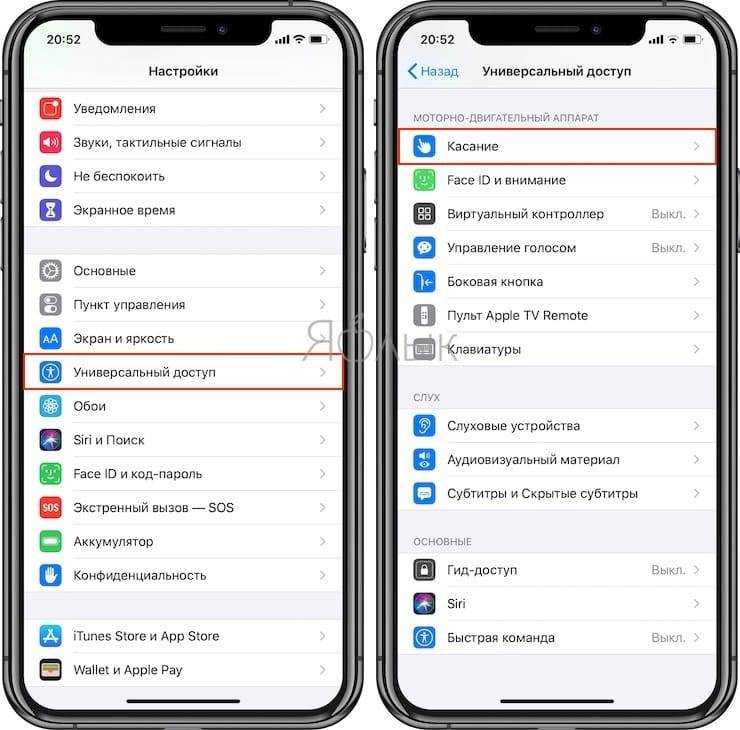
2. Перейдите в раздел AssistiveTouch и активируйте эту функцию через соответствующий тумблер. На экране появится виртуальная кнопка с дополнительными меню, которую можно расположить в любом месте дисплея.
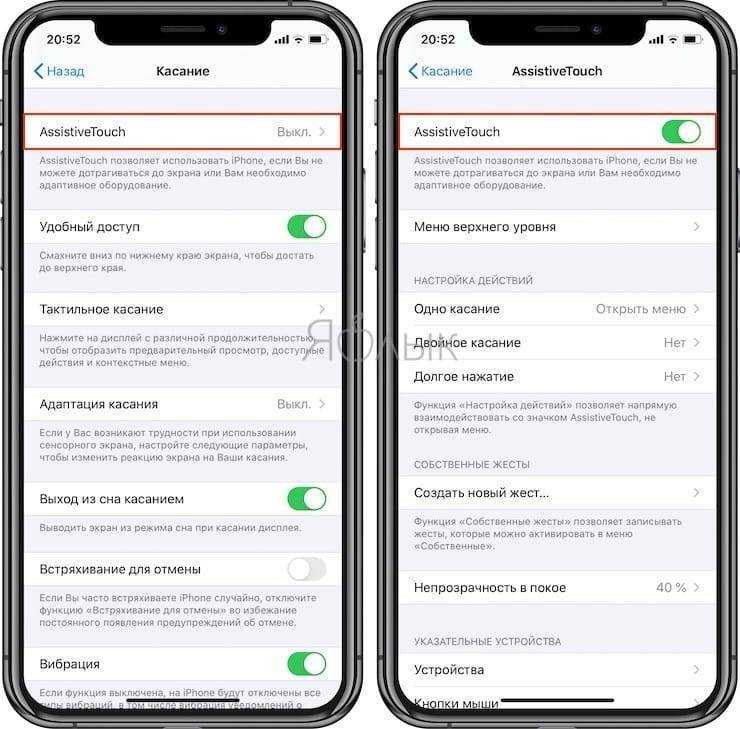
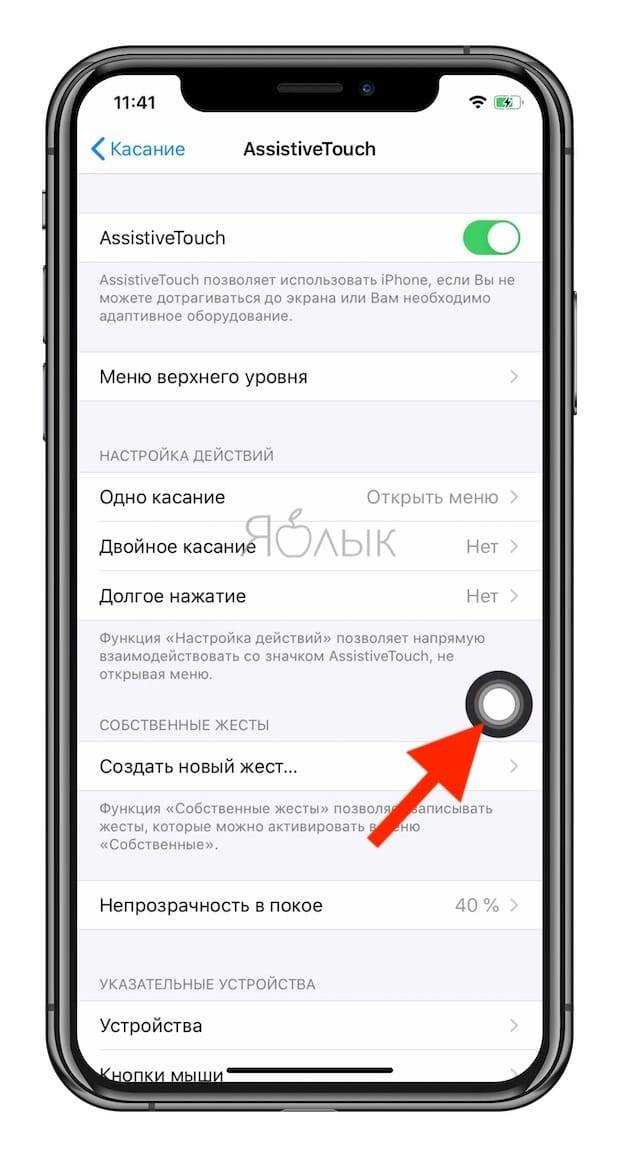
3. Тапните по меню AssistiveTouch и выберите пункт «Аппарат».
4. Справа должна быть иконка «Выключить звук» с перечёркнутым колокольчиком (если нет, то переведите эту функцию в это положение), а слева тапайте по кнопке «Громче» (увеличения громкости), чтобы увеличить громкость звонка.
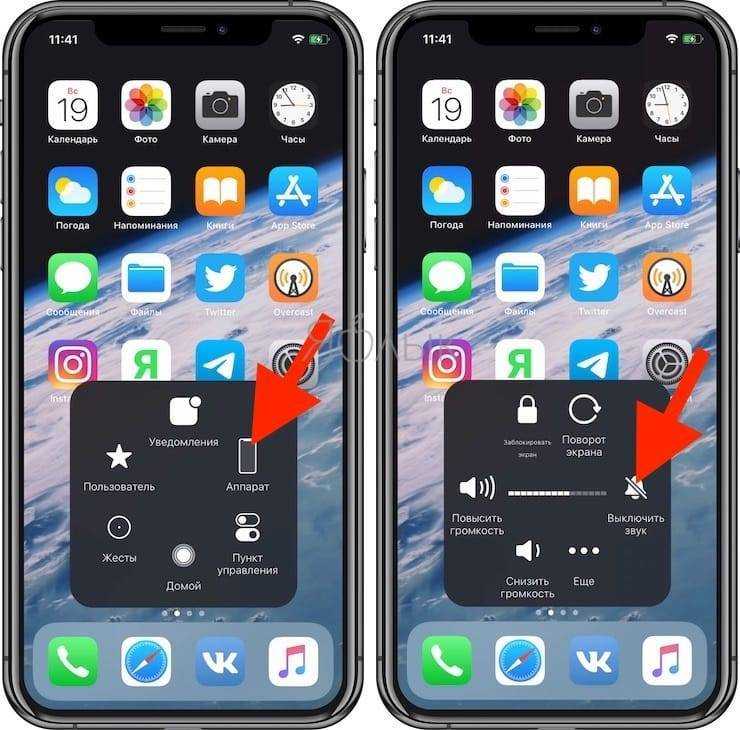
5. Отключите AssistiveTouch за ненадобностью.